6
【PS4】プレイステーション4からdailymotionでゲーム動画配信をする方法
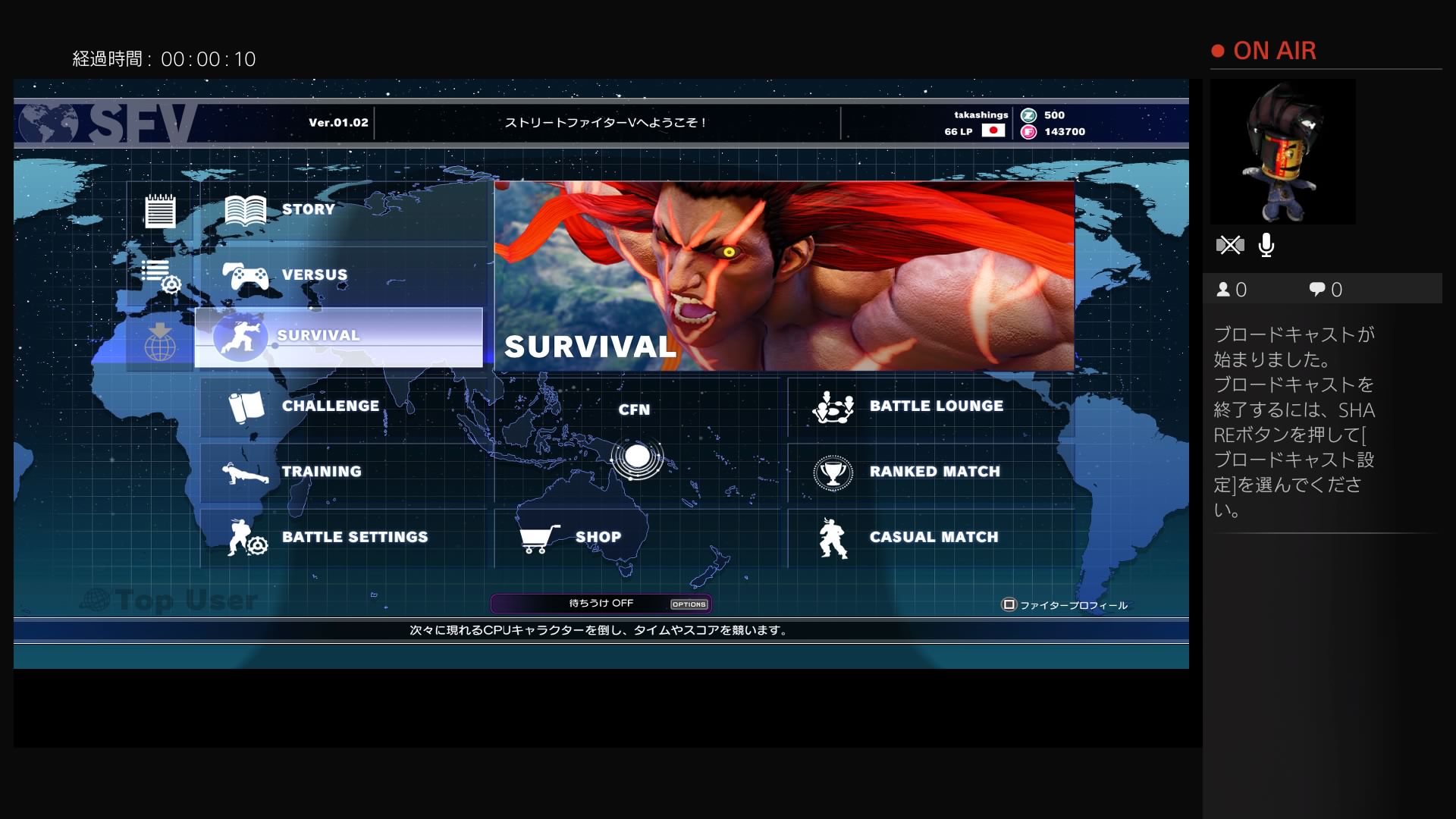
プレイステーション4のシステムソフトウェア バージョン3.50からdailymotionでの動画配信が対応しました。
動画配信先の1つとして選択肢が増えるのは嬉しいですね。
今回は動画配信するための手順を紹介したいと思います。
dailymotionでの動画配信を行う前にアカウント連携をしておくとスムーズなので、アカウント連携を行っておきましょう。アカウント連携する手順はこちらの記事で紹介していますので、参考にしてみてください。
▶【PS4】プレイステーション4からdailymotionへゲーム動画をアップロードする方法
では、本題です。
まずゲームを始めましょう。
ゲームが始まったら、コントローラーのシェアボタンを押し、シェアメニューを表示します。
その中の「ゲームプレイをブロードキャストする」を選択します。
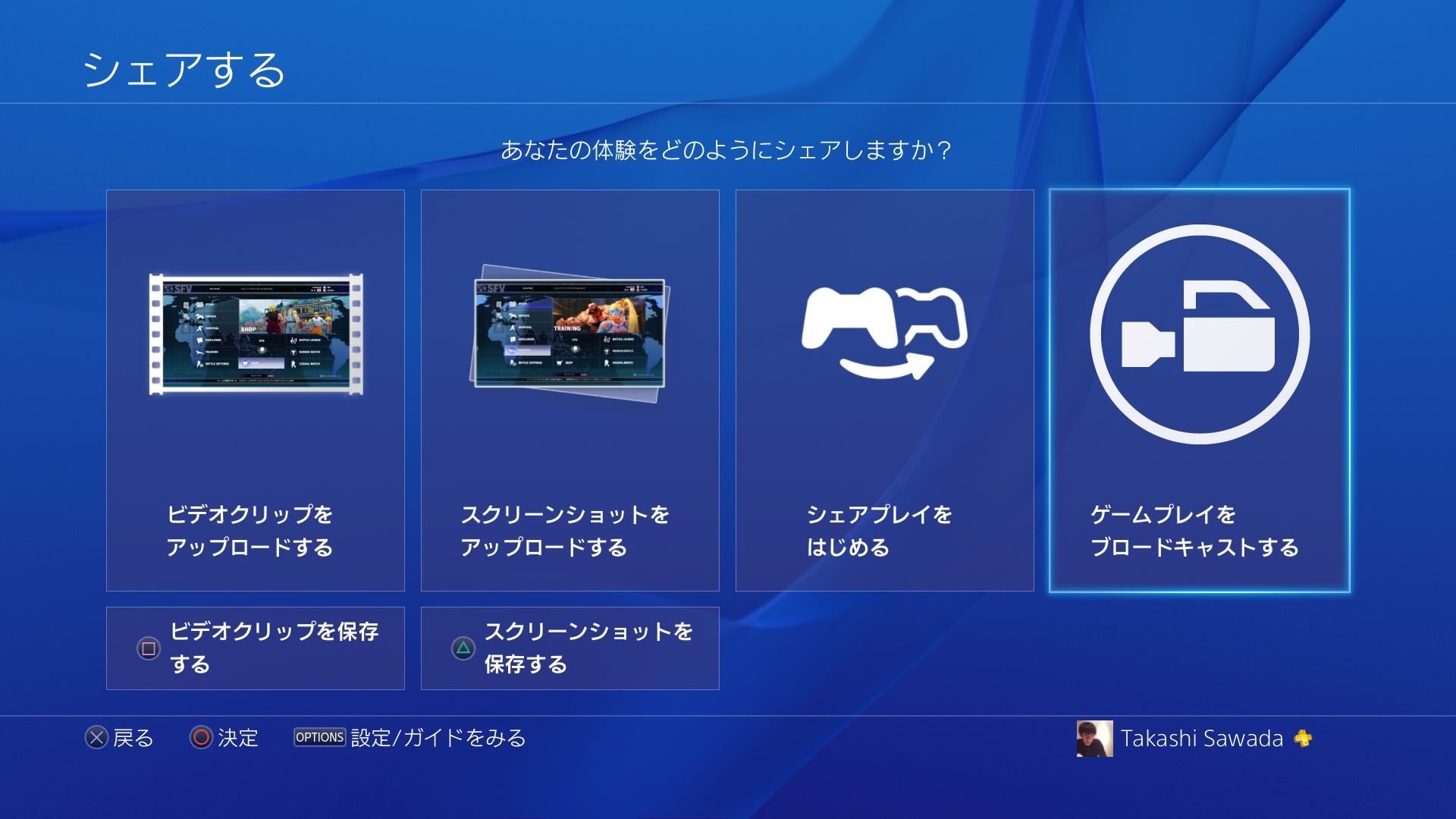
動画配信先に「dailymotion」が追加されているので、これを選択。
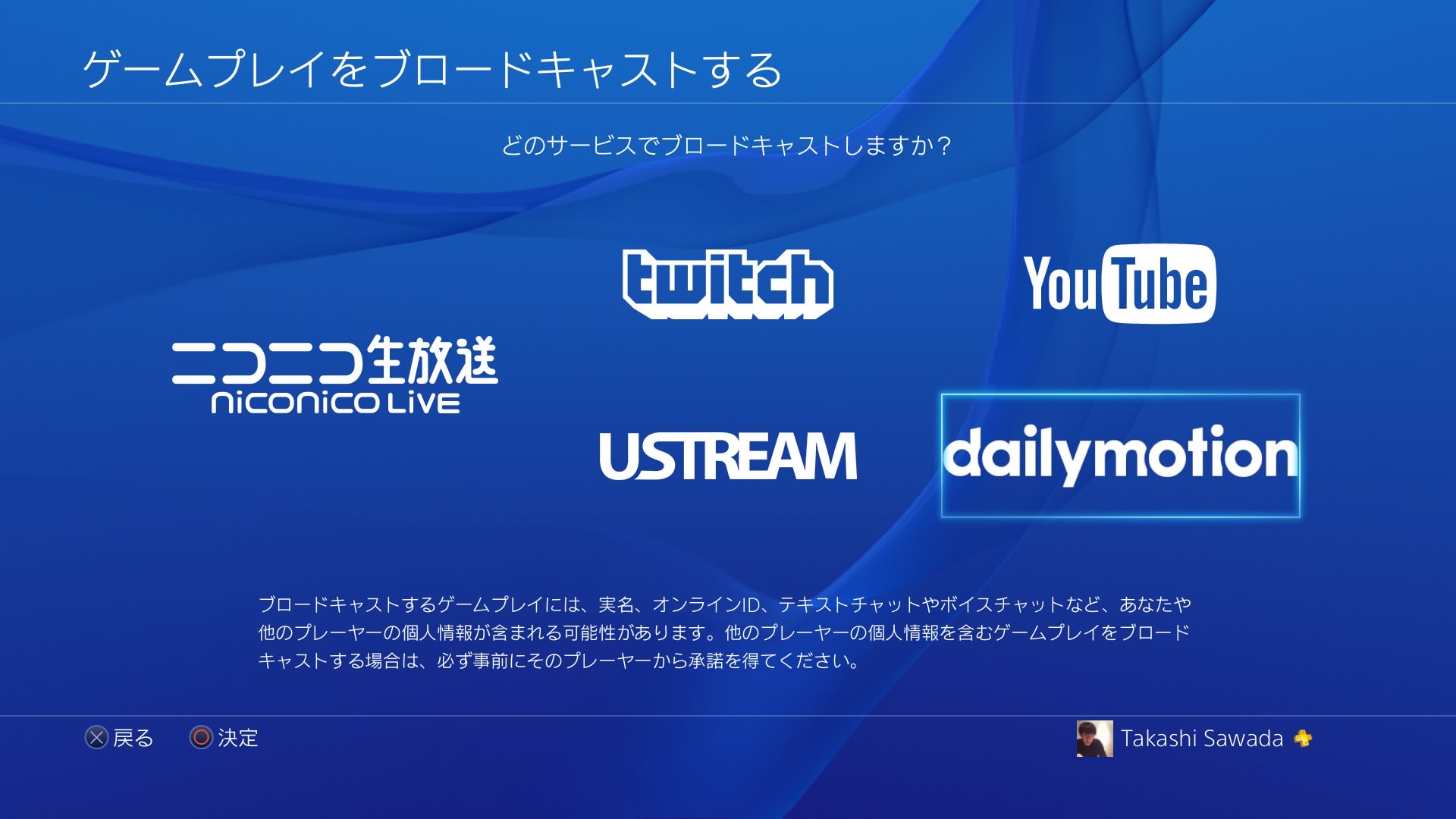
アカウント連携していない場合は、ここでアカウントの連携をすることになります。
きちんとアカウントの連携がされていれば、動画配信のメニューが表示されます。
チャンネル名、説明、動画の配信品質などの設定が可能です。
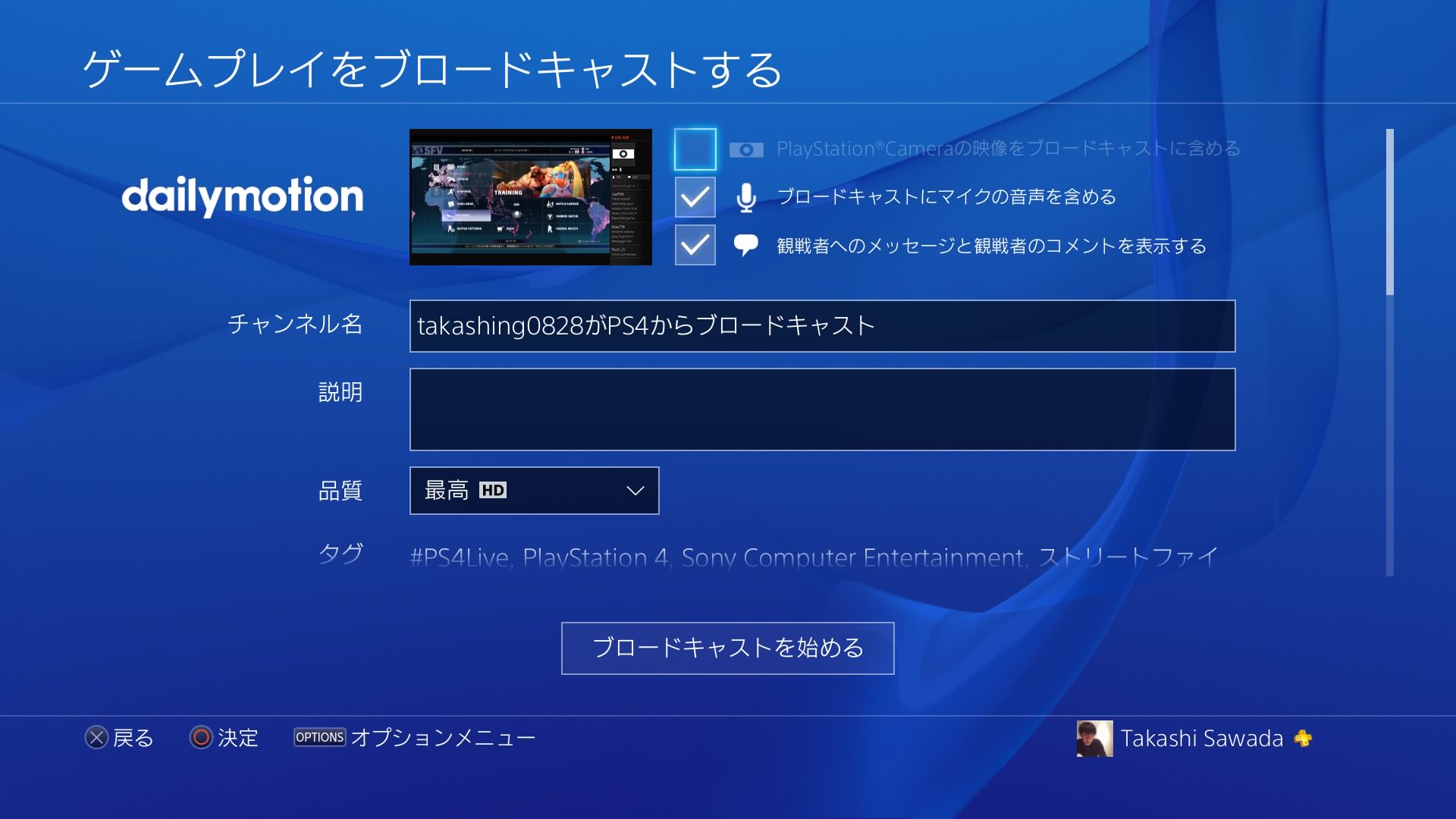
もちろん、動画配信なのでSNS(Twitter、Facebook)へシェアすることもできます。
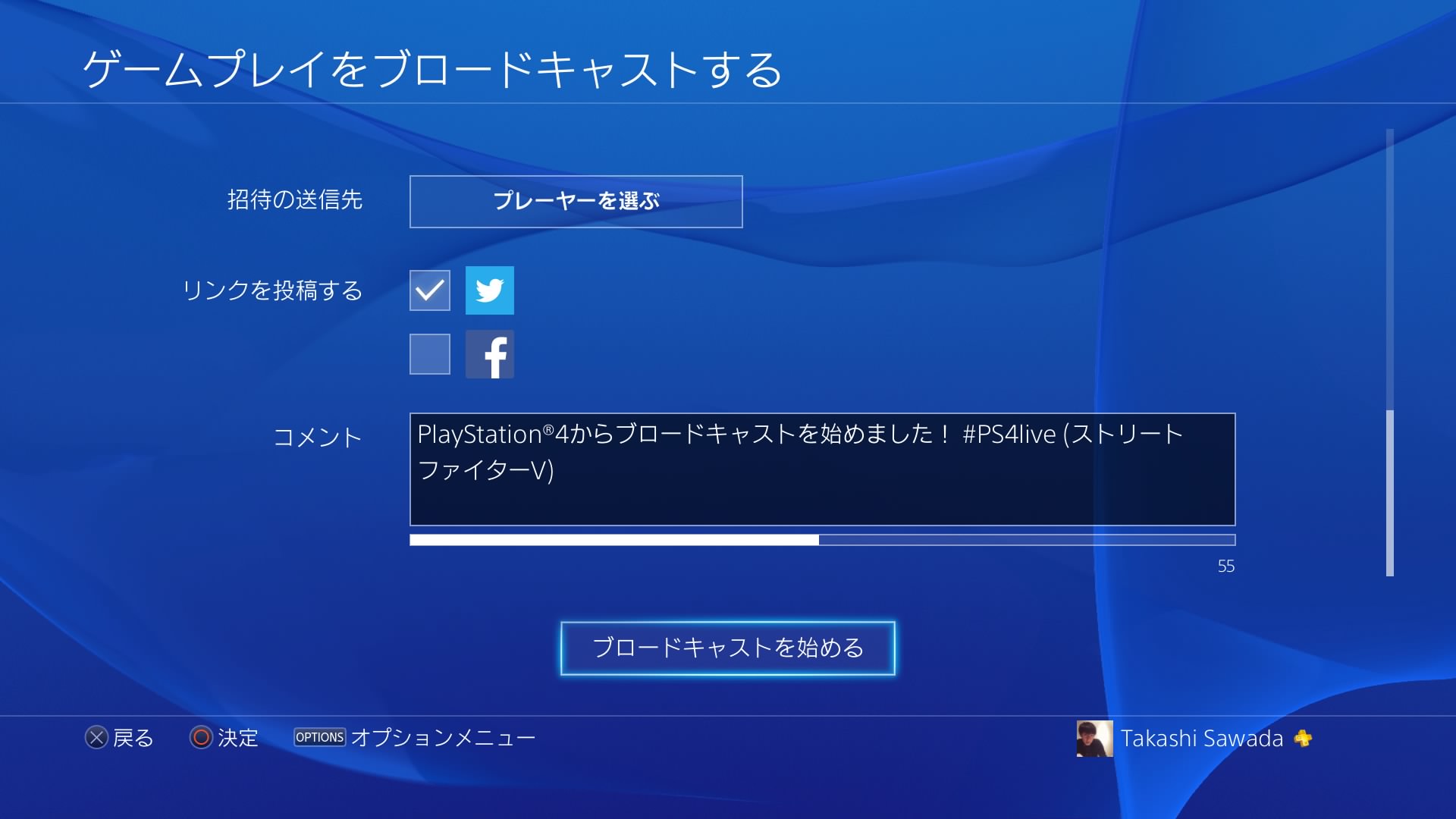
そして「ブロードキャストを始める」で動画配信が始まります。
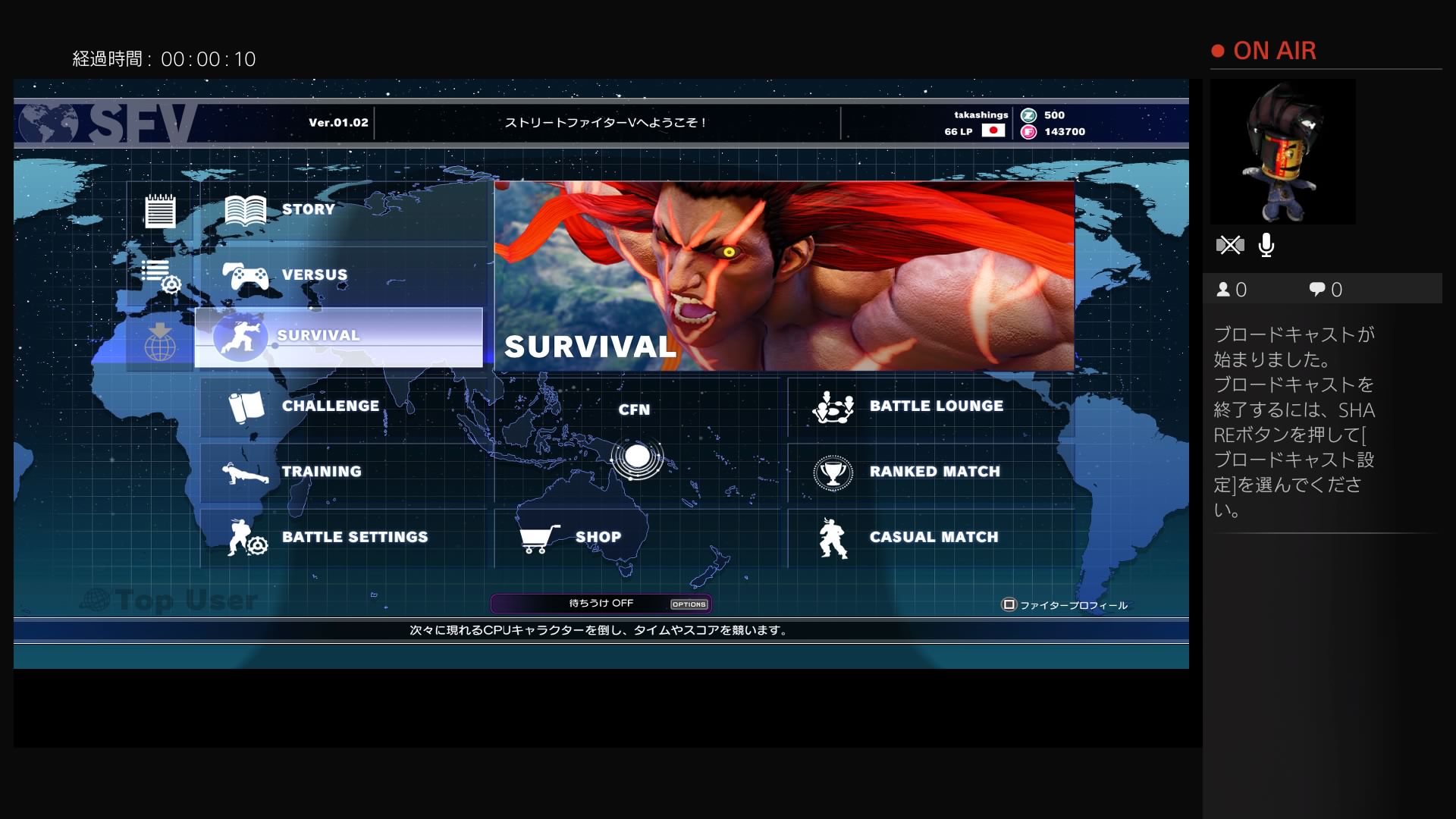
実際に動画配信したものがこちらです。
動画配信されたものは自動的にアーカイブとして残ります。
もし動画を残したくないようであれば、手動でdailymotionのマイページから非公開にする必要があります。
動画配信を終了したい場合はシェアメニューの「ブロードキャスト設定」を選択。
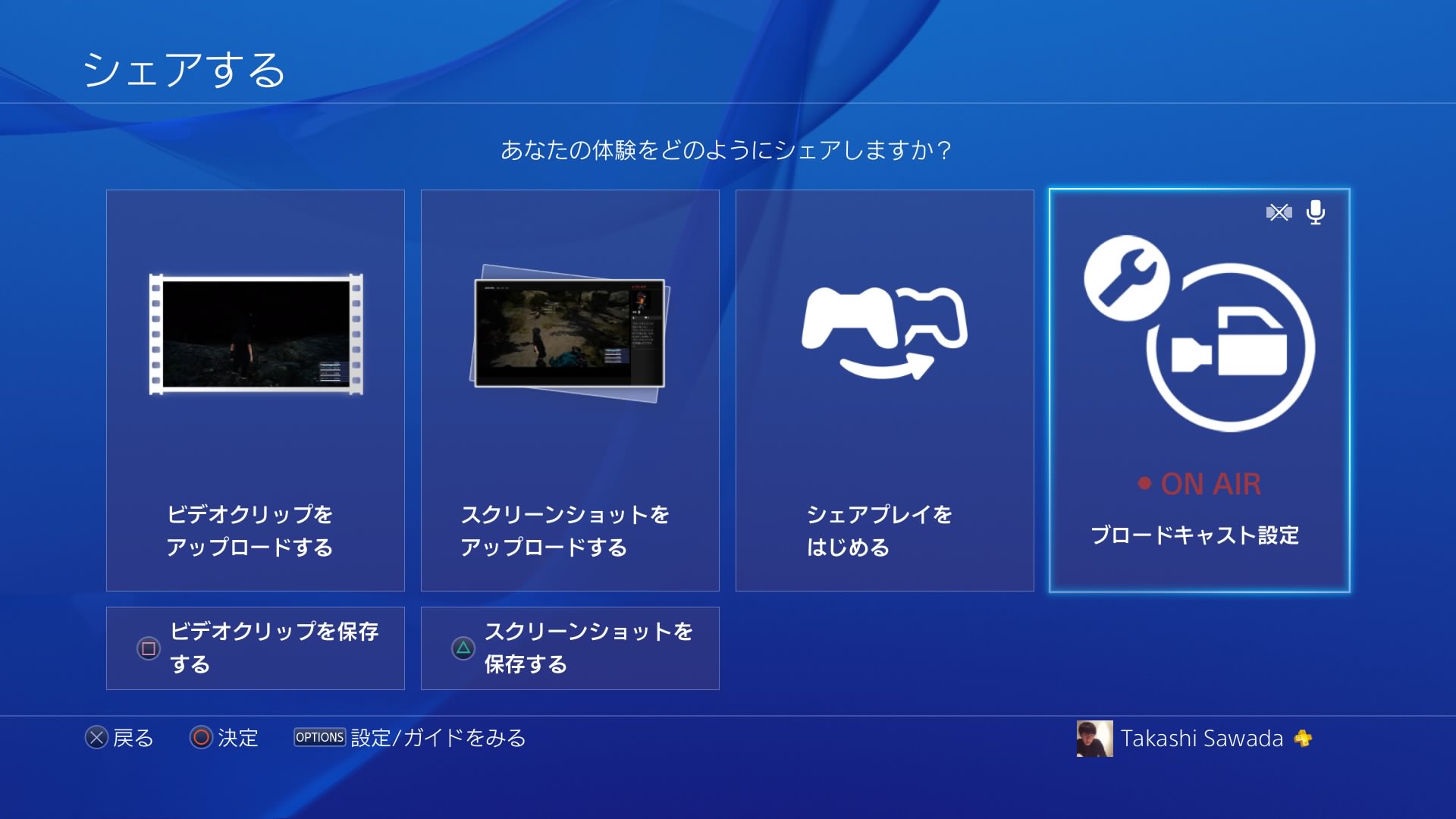
その中の「ブロードキャストを終了する」を選択することで動画配信は終了されます。
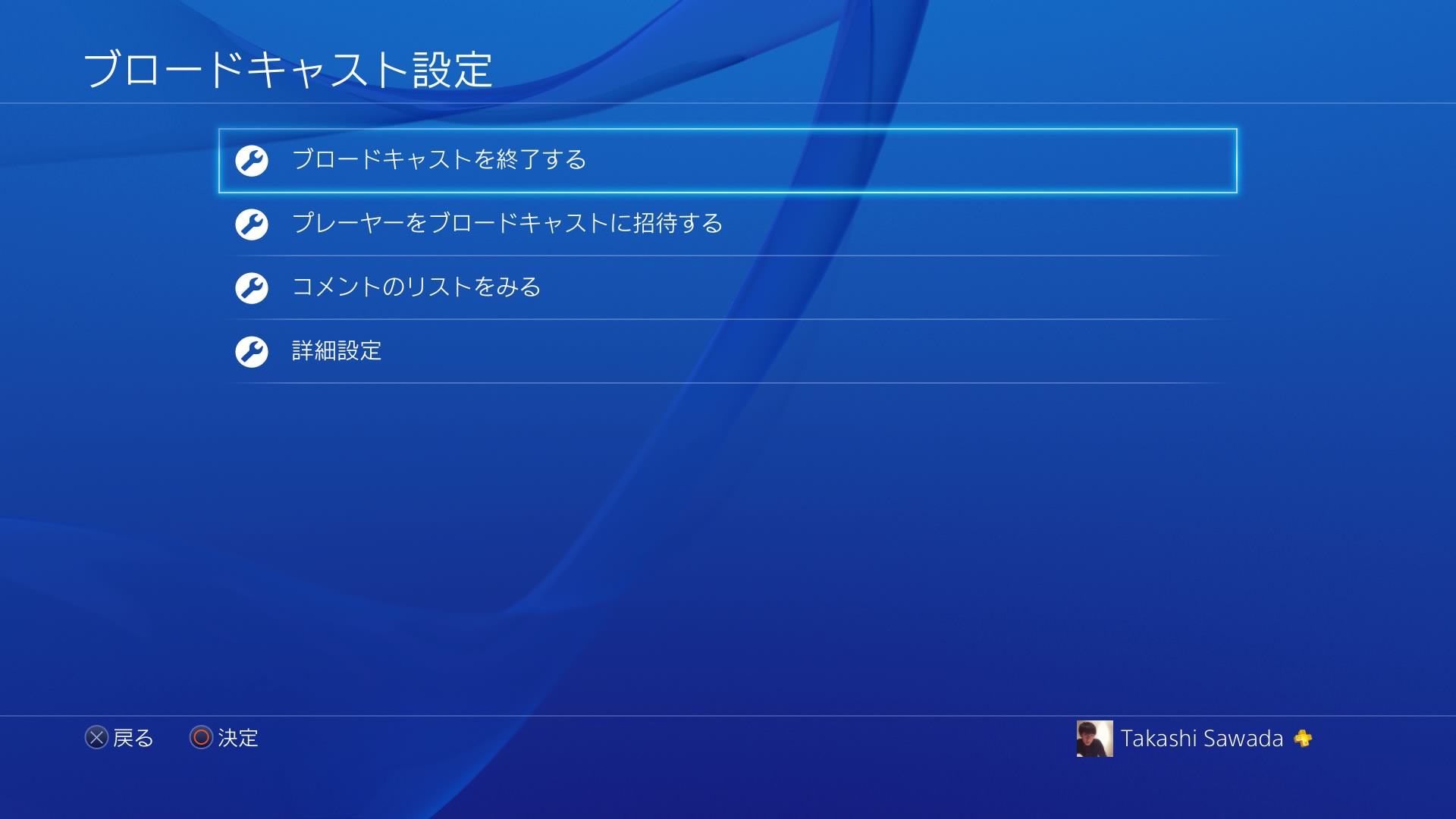
以上です。
dailymotionは日本ではあまり主流ではないようですが、海外では使われていることも多いようですね。これからのdailymotionはゲーム動画配信にも力を入れるようなので、使ってみてはいかがでしょうか。
売り上げランキング: 263


